编辑:系统城
2014-08-06 20:14:29
来源于:系统城
1. 扫描二维码随时看资讯
2. 请使用手机浏览器访问:
http://wap.xtcheng.cc/xtjc/328.html
手机查看
虽然Win8系统为用户带来了内置的邮件功能,让用户能够轻松地使用邮箱。但是处在网络发达的社会,一般一个用户都会同时用户几个邮箱账户,用户该如何突破系统限制,如何在Win8内置的邮件应用下使用第三方邮箱呢?
如何在Win8内置邮件应用下使用第三方邮箱:
首先在开始屏幕中打开“邮件”程序;
如果我们需要使用非微软的邮箱(比如QQ、163),首先也需要绑定一个微软邮箱(Live,outlook),如下图先进行微软邮箱的登录;
登陆成功以后,在邮箱应用下,鼠标移动到右下角或者右上角打开超级菜单,后选择“设置”; 选择“账户”;
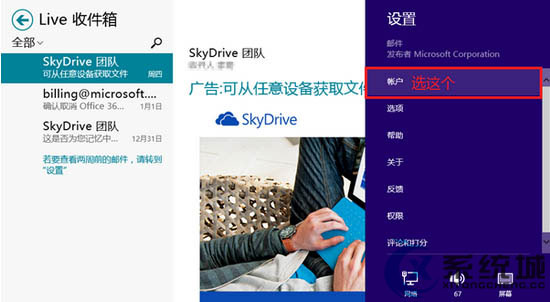
点击“添加账户”; 我们可以看到程序已经给我们预置了一些邮箱,可以直接点击选择使用,或者,选择“其他账户”来进行手动添加;
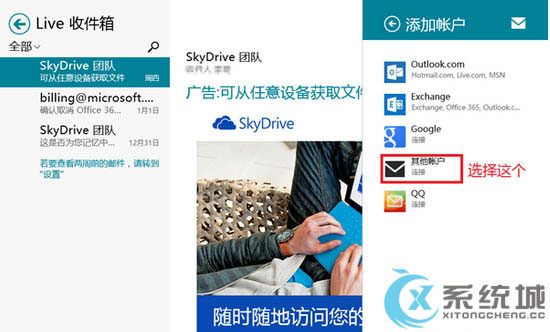
选择“其他账户”后,会弹出如下图的界面,请根据您要绑定的邮箱实际情况选择类型,具体可咨询您的电子邮箱提供商,本例以IMAP类型进行设置;
我们点击“显示详细信息”; 如下图设置您邮箱的地址,登陆名以及密码,IMAP(接收)和SMTP(发送)所使用的邮箱服务器地址,如果需要SSL安全连接也可根据实际情况进行勾选,输入好后点击“连接”;
注:IMAP和SMTP服务器的详细地址以及端口号请联系您的电子邮箱提供商核实。
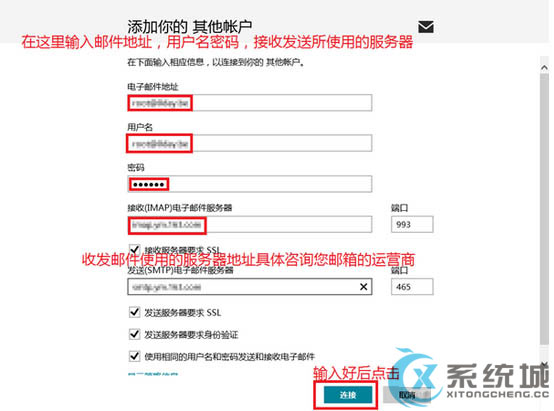
如果设置正确,稍等片刻则会成功连接,连接好以后,我们可以手动打开“设置-账户”点击我们刚刚创建好的三方邮箱进行一些设置。
至此,在Win8内置邮件功能下使用第三方软件的设置步骤就结束了,用户可以在系统内置邮件下添加自己的其他邮件账户了。

微软推出的Windows系统基本是要收费的,用户需要通过激活才能正常使用。Win8系统下,有用户查看了计算机属性,提示你的windows许可证即将过期,你需要从电脑设置中激活windows。

我们可以手动操作让软件可以开机自启动,只要找到启动项文件夹将快捷方式复制进去便可以了。阅读下文了解Win10系统设置某软件为开机启动的方法。

酷狗音乐音乐拥有海量的音乐资源,受到了很多网友的喜欢。当然,一些朋友在使用酷狗音乐的时候,也是会碰到各种各样的问题。当碰到解决不了问题的时候,我们可以联系酷狗音乐

Win10怎么合并磁盘分区?在首次安装系统时我们需要对硬盘进行分区,但是在系统正常使用时也是可以对硬盘进行合并等操作的,下面就教大家Win10怎么合并磁盘分区。